Ubuntu 10.10 日本語Remix が公開されて少し経ちましたがUSBメモリにインストールして使ってみました。
USBメモリをパーティションで区切って、前半を普通にWindowsやMacでファイルを読み書きできる領域として使えるようにして、後半のパーティションでUbuntuを使えるようにします。
以下、インストール方法と説明いうか備忘録のようなもの。
USBメモリを分割してフォーマット
UbuntuをCDから起動したらUSBメモリを刺してパネルから「システム」>「システム管理」>「GParted」起動。
デバイスをUSBメモリに切り替え。
sdaとかsdbとかsdcとかはPCにつないでいるデバイスによって変わるので容量で確認。
今回は16GBのUSBメモリを使用。
そのままならまだマウント状態なのでアンマウントしてから既存のパーティションを削除。
新規パーティションの作成。
最初に作るのはWindowsやMacでファイルを読み書きして普通にUSBメモリとして使える領域。
緑帯の部分の端をドラッグして容量を設定。今回は8GB(8184MB)。
新しいサイズ:8184
作成:基本パーティション
ファイルシステム:fat32
設定して [ 追加 ] をクリック。
未割り当ての部分で新規パーティションの作成。
今度はUbuntuをインストールする領域。
残り全部を使用。
新しいサイズ:7111
作成:基本パーティション
ファイルシステム:ext4
設定して [ 追加 ] をクリック。
全ての操作を適用。
少し待てばフォーマット完了。
USBメモリにUbuntu 10.10 をインストール
デスクトップにある『Ubuntu 10.10のインストール』をダブルクリック。最初に現れる画面。
日本語(そのまま)で [ 進む ] をクリック。
Ubuntuのインストール準備画面。
作業している環境次第だと思うけれど、整っていれば
『インストール中にアップデートをダウンロードする』にチェック。
『このサードパーティー・ソフトウェアをインストールする』にチェック。
チェックを外していても、後でUbuntu起動後にインストールできると思います。
[ 進む ] をクリック。
ディスク領域の割り当て。
『手動でパーティションを設定する(高度な知識が必要です)』を選択。
[ 進む ] をクリック。
デバイスのext4でフォーマットしてあるものを選択
すぐ下の [ 変更… ] をクリック。
パーティションを編集。
新しいパーティションのサイズを~:そのまま(最大値)
利用方法:ext4ジャーナリングファイルシステム
パーティションの初期化:チェック
マウントポイント:/
[ OK ] をクリック。
ブートローダーの場所選択。
『/dev/sdc usbmemoryname (16.0GB) ▼』をクリック。
インストールしたいUSBメモリそのものを選択。
今回の場合、『/dev/sdc1』『/dev/sdc2』ではなく『/dev/sdc』で、パーティションの番号が無く、USBメモリの名前が書いてある。
これを間違えるとUbuntuが起動しません。
最悪の場合、繋がっているHDDのWindows用ブートローダーが変更されてUSBメモリを刺していないとWindowsが起動しないようになってしまいます。
よく確認して [ インストール ] をクリック。
インストールが始まると、準備をしながらユーザー情報の登録が始まります。
どこに住んでいますか?
Tokyo(そのまま)で [進む] をクリック。
キーボードレイアウト。
『Japan』の『Japan』(そのまま)で [ 進む ] をクリック。
ログイン設定。
全て入力して [ 進む ] をクリック。
作業完了。
インストールが完了するまでガイドのスライドショーが表示されます。
あとは待っていればインストール完了。
Ubuntu Live CD でシャットダウンが選択できないとき
Ubuntu Live CD を起動すると画面右上のシャットダウンボタンを押してもなぜかシャットダウンが無く、『サスペンド』しかないことがあります。コンピューターに影響を与えないのがLive CD なのでそのまま電源を切っても問題は無いかと思うけれど、なんとなく気持ち悪い。
そんなときは
パネルを右クリック>パネルへ追加
シャットダウンボタンを追加。
シャットダウンする。

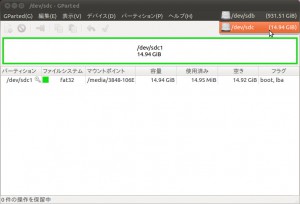
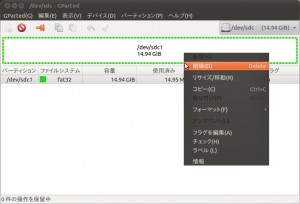
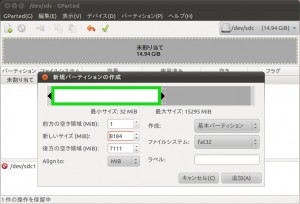
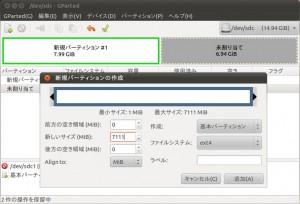
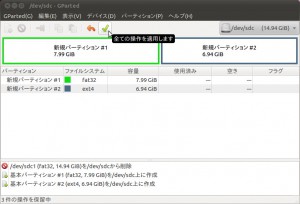
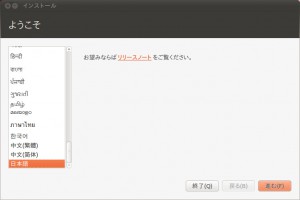
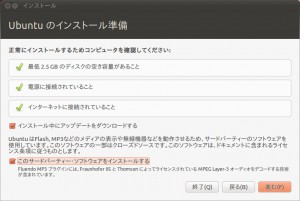
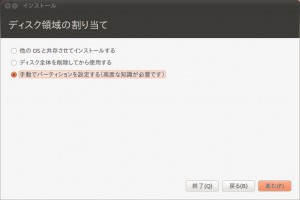
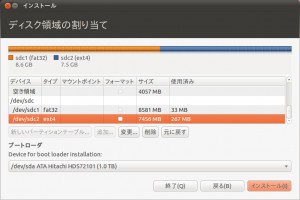
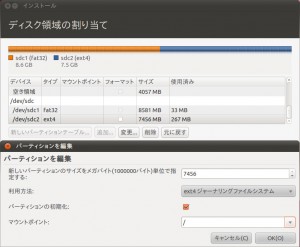
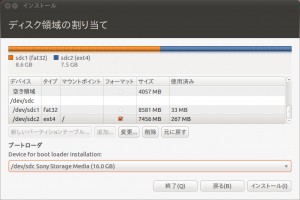
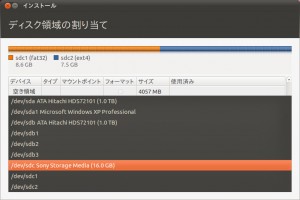
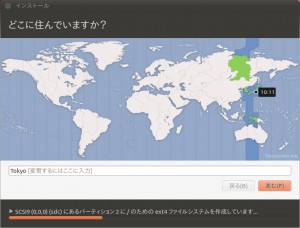
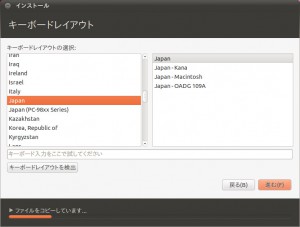
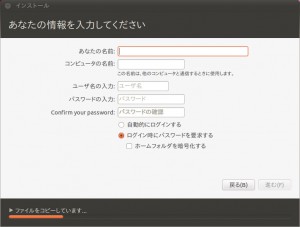
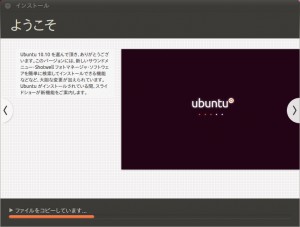
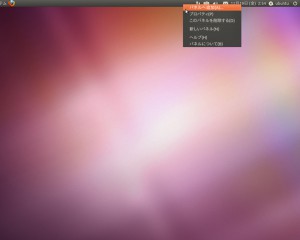
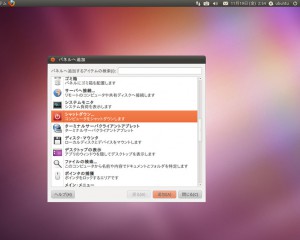
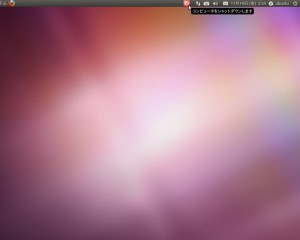
ピンバック: Tweets that mention Ubuntu 10.10 をUBSメモリにインストールする | シログ -- Topsy.com
ピンバック: Ubuntu 10.10 をUSBメモリにインストールする | シログ | さいと おぶ ちゅどん
はじめまして。
ひとつ間違ってしまったんですけど、ブートローダーを変更してしまった場合はどの様にすれば治りますか?
初めまして。
復旧方法について、自分もあまり詳しくはないのですがUbuntu日本語フォーラムのこれ
https://forums.ubuntulinux.jp/viewtopic.php?id=9731
は参考になるでしょうか。
ピンバック: ロハでホームページが欲しいプーさん » AspireOne 532hでubuntuを動かしてみた。